
XserverにSSHでログインしたいです



XserverでSSHログイン設定をすればPythonなどを入れることができるぞ
✔️ 本記事のテーマ
XserverにSSHログイン設定をする
✔️ 読者さんへの前置きメッセージ
本記事は「XserverにSSHログインするために設定方法」について書いています。
Xserver はいくつかの設定をすることで自分の PC から SSH で接続することができます。
SSH ログインすることで Xserver に Python などのプログラミング言語や好きなライブラリを入れたりすることができるので、サーバー活用の幅を広げることができます。
設定自体も手順を守れば簡単なのですぐに設定することができるかと思います。
それでは、作業手順に沿って解説していきましょう。
(前提知識)Xserver とは?
Xserver とはサーバーレンタルサービスです。
サーバーレンタルサービスとは自分が使用できるサーバー環境を借りることができるサービスです。Xserver はサーバーレンタルサービスの中ではコスパが良く、知名度も高いです。
少し細かな説明をすると、Xserver のサーバーレンタル形態は共用サーバーです。そのため、各ユーザーに強い権限が与えられず、専有サーバーに比べて価格が抑えられているのが特徴です。
また、利用者も多いので、 Xserver について何かを調べる際に参考情報も多く、問題解決までのスピードが早いのも嬉しいポイントです。
サーバー契約すると 1 ドメイン無料などのキャンペーンを行っている時もあり、さらにコスパが良区なることがあるので、新たなサーバー契約を考えている方は検討してみると良いと思います。
↓↓↓ Xserverへのリンク ↓↓↓
SSH ログイン設定作業の全体の流れ



Xserver の SSH ログイン設定作業は以下の流れで行います。
必要なのはこれだけなので、ステップごとに解説していきます。
1. XserverのSSH機能をONにする



まず、Xserver 側で必要な設定をしていきます。
エックスサーバーの管理画面「サーバーパネル」にログインします。
サーバーパネルの[SSH設定]をクリックします。



SSH設定はデフォルトが「OFF」になっているはずです。
そこで変更の下の「ONにする」にチェックを入れて、右下の[設定する]をクリックします。



「SSH設定の変更を完了しました。」と表示されれば完了です。



2. 公開鍵認証用鍵ペアの生成



次に、SSH 接続するための鍵ペアを生成します。
先ほどの画面上の[公開鍵認証用鍵ペアの生成]をクリックします。



続いて、空欄に設定したいパスフレーズを入力します。
(パスフレーズは覚えておきましょう)
入力したら[確認画面へ進む]をクリックします。



確認画面で[生成する]をクリックします。秘密鍵ファイルのダウンロードが開始されます。



以上で、Xserver のサーバーパネル上で行う設定は完了しました。
ダウンロードされた秘密鍵ファイルは「サーバー名.key」となっています。
このファイルは Xserver に SSH 接続する際に必要となるのでなくさないようにしましょう。
3. PCからXserverに初回ログインする



ここまで作業が完了していれば、いよいよ Xserver に SSH ログインします。
以降はターミナルやコマンドプロンプトでコマンドを実行していきます。
まずは先ほどダウンロードした秘密鍵ファイルがあるディレクトリに移動します。
cd [秘密鍵ファイルがあるディレクトリ]
続いて、秘密鍵ファイルの名前とパーミッションを変更します。
mv [サーバー名.key] id_rsa
chmod 600 id_rsa
そして、以下のコマンドで Xserver に SSH ログインします。
ssh -l [サーバー名] -i id_rsa [サーバー名].xsrv.jp -p10022
コマンドを実行すると「Are you sure you want to continue connecting (yes/no/[fingerprint])?」と表示されます。「yes」とタイプしてエンターキーを押します。
すると続いて「Enter passphrase for key “id_rsa”」と表示されます。
先ほど[公開鍵認証用鍵ペアの生成]で入力したパスフレーズを入力します。
行の先頭が[サーバー名@サーバー番号 ~]となっていればサーバーログインに成功しています。
4. 2回目以降のログイン



2 回目以降は以下のコマンドを叩くだけで SSH ログインできます。
必ず秘密鍵ファイルがあるディレクトリまで移動してコマンドを実行しましょう。
ssh -l [サーバー名] -i id_rsa [サーバー名].xsrv.jp -p10022
まとめ(XserverにSSHログインする)



以上が Xserver に SSH ログインする方法です。
Xserver に SSH ログインすることで Xserver で Python を動かしたり、
Web アプリケーションを運用したりすることができます。
これらの方法も別の記事で解説しているので参考にしてみてください。
エンジニアとしての自身の価値をチェックする(完全無料)
エンジニアとして、
自分の価値がどれくらいのものかご存知でしょうか?
エンジニアとしてIT業界に身を置いていると
今の会社でずっと働くのか、フリーランスとして独立するのか …
と様々な選択肢があります。
どの選択肢が正解なのかを見極めるためにも、選択肢を広げるためにも
自身の価値を知っておくことはとても重要です。
TechClips ME では、
職務経歴書をアップロードするだけで企業からのスカウトを受けることができます。
▼▼▼▼▼
▲▲▲▲▲
しかもTechClips MEでは想定年収を企業から提示してくれるので、
自身の価値を数字で分かりやすくたしかめることができます。
登録はもちろん完全無料なので、一度登録してみると良いかもしれません。


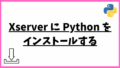
コメント